windows10如何关闭防火墙在用户们的心目中一直是一个问题,很多用户有的时候使用某些软件的时候是被防火墙禁止的,因此只能够通过关闭防火墙来解决此问题,用户们使用Win10的过程中通过关闭防火墙可能会影响安全,但是想要知道怎么关闭的话,就参考下面的windows10如何关闭防火墙方法介绍。
windows10如何关闭防火墙
步骤1、在Win10桌面这台电脑图标上右键,然后选择“属性”
步骤2、进入这台电脑属性之后,再点击左上角的“控制面板主页”,如下图所示。
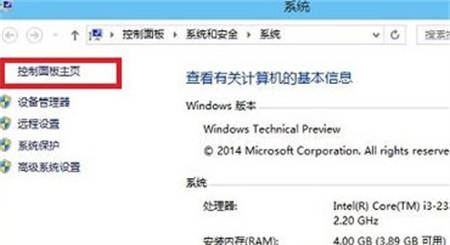
步骤3、进入Win10控制面板后,依次进入【系统和安全】-【Windows防火墙】,然后再点击左侧的【启用或关闭Windows防火墙】,如下图所示。
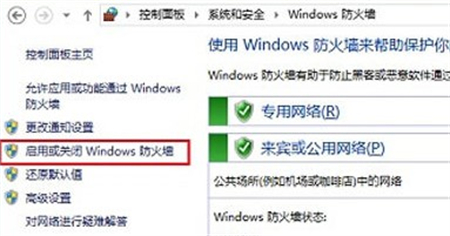
步骤4、最后将防火墙设置中的“专用网络设置”和“公用网络设置”中的选项设置为“关闭Windows防火墙(不推荐)”完成后,点击底部的“确定”保存即可。
最后将防火墙设置中的“专用网络设置”和“公用网络设
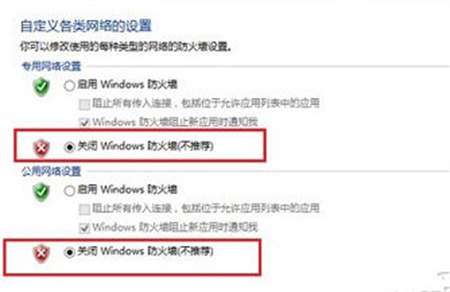
通过以上几步设置,就可以成功关闭Win10自带的防火墙了。
相关阅读
热门教程
最新教程